Requisitos mínimos:
- Photoshop instalado no computador
Neste tutorial vamos trabalhar com o Photoshop CS6, mas pouco muda em relação a versão anteriores.
A nossa versão esta em inglês mas você pode orientar-se pelas imagens.
Nesse tutorial vamos aprender a recortar imagens fora da proporção e ajuste de enquadramento
Importante:
- Quando trabalhamos com imagens, nossa unidade de medida é o Pixel.
- O Pixel é o menor ponto de luz do seu monitor.
- O tamanho (dimensão) de uma imagem é medido em pixel (largura e altura)
- O peso é medido em kb (peso do arquivo). Quanto mais leve menor é a qualidade e mais rápido a abertura no seu site.
Não queremos uma imagem de baixa qualidade nem muito pesada, então nós vamos buscar o ponto de equilíbrio.
Passo 1
Primeiro passo, vamos abrir o Photoshop e importar a imagem para iniciar o trabalho.
a) No Photoshop, clique em "File" e escolha "Open"
b) Depois procure e selecione a imagem desejada no seu computador
c) Clique em abrir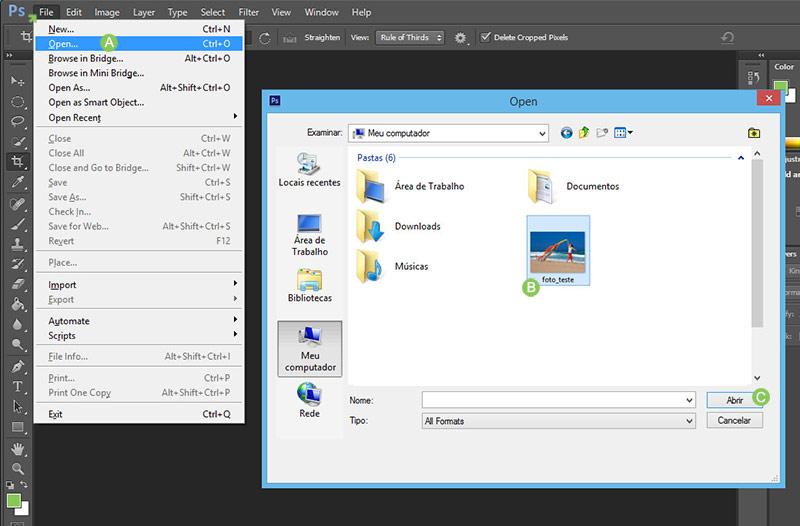
Passo 2
Verifique a porcentagem da imagem no topo, apenas para certificar-se se o que você está visualizando é o tamanho real ou não.
Dica:
Você pode ampliar ou reduzir o zoom utilizando o teclado:
Pressione Ctrl + "+" para ampliar e Ctrl + "-" para reduzir o zoom.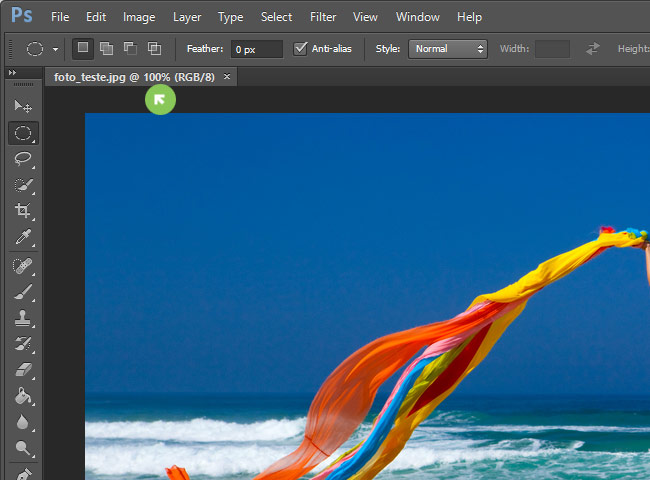
Passo 3
Agora vamos recortar a imagem e excluir as margens que não nos interessa,
a) Na barra de ferramentas ao lado esquerdo clique na ferramenta "Crop Tool"
b) Em volta da imagem você vai visualizar a formação de uma guia pontilhada com vértices nas pontas e lateriais indicadas pelas setas.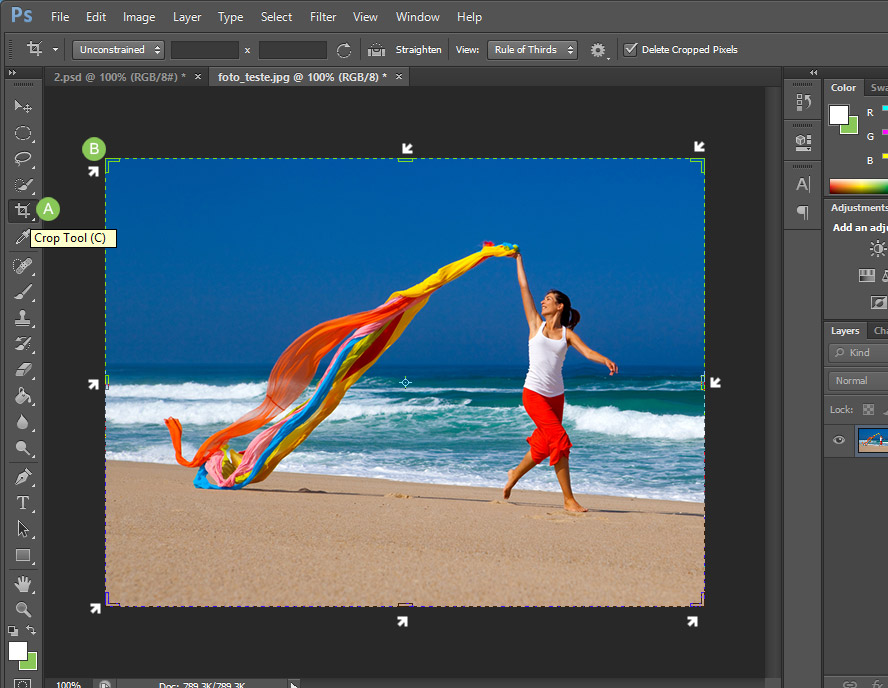
Passo 4
Com o mouse ajuste as margens como você gostaria e clique em "Enter" no teclado para fazer o corte.
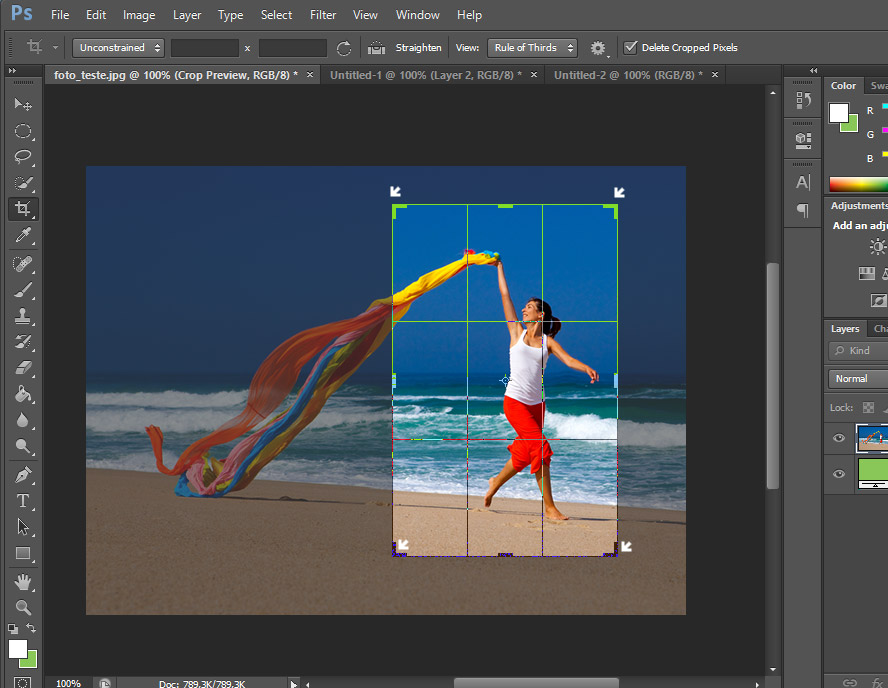
Passo 5
Pronto! A sua imagem foi cortada.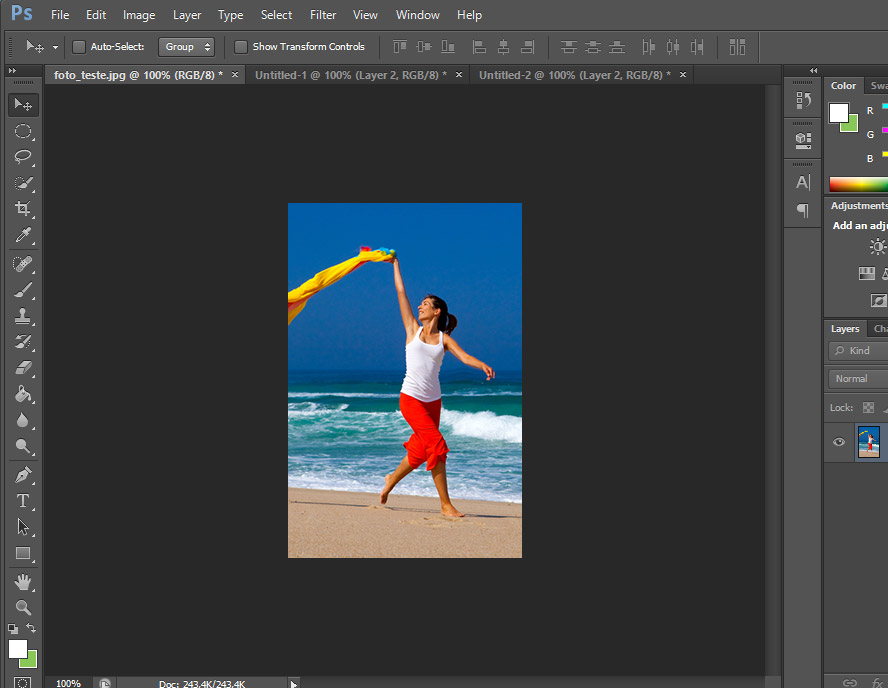
Assista o próximo tutorial para ajustar a dimensão (largura vs Altura) em pixel desejada e exportar para um formato web (para ser utilizado no site).
Alterando tamanho da imagem em proporção
Como salvar exportar para web
Obrigado por acompanhar esse tutorial
Sugestões e melhorias? Escreva pra gente suporte@next4.com.br

